欢迎您访问我爱IT技术网,今天小编为你分享的PS教程是:【PS如何更换眼球颜色?四步改变眼球颜色教程】,下面是详细的讲解!
PS如何更换眼球颜色?四步改变眼球颜色教程
有没有想过自己也可以拥有蓝色的眼球,但是自己戴美瞳又怕有伤害。不用担心,PS来帮你解决问题,无论你想戴什么样的美瞳,只需四步改变眼球颜色。注意本文的所有的步骤都没有破坏原图,因为它们都是在调整图层上进行的。当你设置好每个步骤后,你只需几秒改变一些参数就能改变眼球颜色,而不用将所有步骤重新操作一遍。
具体方法:
第一步、在Photoshop中打开你的照片,添加一个“色相/饱和度”调整图层,参数设置如下图。

第二步、设置前景色为黑色,在图层面板单击“色相/饱和度”调整图层的蒙版缩略图,按Alt+Delete,将其蒙版层填充为黑色,以隐藏此调整层,接着用一个白色笔刷在眼球区域涂抹。

第三步、添加一个色阶调整层,设置参数如下,并在其属性面板单击“添加剪切蒙版”按钮,使该设置仅用于其下层的“色相/饱和度”图层。
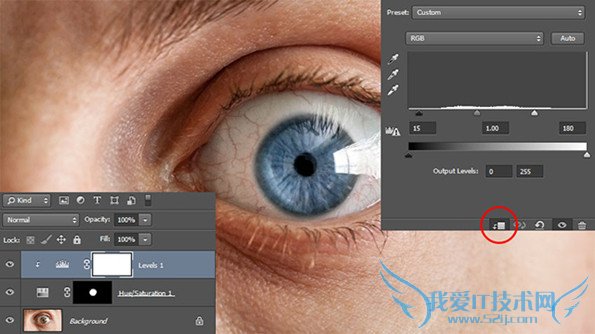
第四步、在图层面板双击“色相/饱和度”调整图层,打开“图层样式”对话框,设置其参数如上图。这一步你可以通过改变参数达到不同的效果。
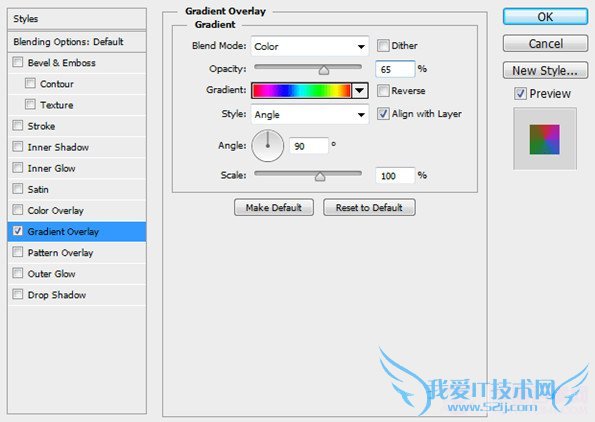
最终效果:


本文是示范,如果你想要不同效果,可以在第四步中改变不同的渐变色来实现。
关于PS如何更换眼球颜色?四步改变眼球颜色教程的机友互动如下:
相关问题:
答: >>详细
相关问题:
答: >>详细
相关问题:
答: >>详细
- 评论列表(网友评论仅供网友表达个人看法,并不表明本站同意其观点或证实其描述)
-
